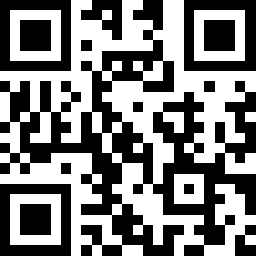浏览数量: 12 作者: 本站编辑 发布时间: 2019-05-10 来源: 本站
一、什么是视频组件?
视频组件是一个展示视频的模块,单击此视频可以直接在网站上播放,支持弹出窗口的形式播放,也支持嵌入在页面中播放。视频组件一般应用在非产品详情页面或非文章详情页面,比如在首页、关于我们等页面上添加视频的情况,这个视频不是直接上传到托企网站上,因为我们本身并不具备视频上传和传播的资质,需要用户将视频上传到第三方视频播放平台(比如:优酷、YouTube等),他们会提供视频地址,然后将视频地址放到我们的视频组件上,即可实现在客户网站上播放视频的功能。
二、如何使用视频组件?
1、如何查看视频组件是否已经存在?
如果这个视频组件已经存在了,就不需要再添加,直接根据需要进行相关操作就可以(具体操作见下文所述);
如果你的页面上需要这个组件,但是还没有添加,就需要先添加视频组件了;怎么判断页面上有没有这个组件?
2、如何添加视频组件?
在页面上添加组件的方法都是一样的
添加的组件名称为“视频”,如下图1所示:
图1:
3、如何设置视频组件?
3.1 进入组件的“设置”分两种场景
1)此组件已经添加好的场景:进入所有这类组件设置项方法都是一样的
2)新添加的组件的场景:在添加此组件时会弹出这个组件的的设置话框。
3.2 在组件设置中设置组件的内容
组件标题:根据需要来填写,填写则显示,不填写不显示也不占位置;
视频播放方式:支持弹窗播放或嵌入播放;弹窗播放即弹出窗口的形式播放,嵌入播放指嵌入在页面中播放,测试一下就可以看出区别了;
视频来源:获取视频的通用代码粘贴在这里;
选择预览图片:视频预览支持从本地上传;
图2:
视频信息:针对视频的介绍,可以填写在视频信息这一栏;
视频信息位置:可以设置为左对齐、居中或右对齐。
图3:
3.3 保存组件设置中的内容
视频组件的内容设置好以后,需要单击设置框右下角的“保存”按钮;
4、保存、预览、发布
设置好以上内容以后要单击页面右上角的“保存”按钮,目的是把此修改保存到网站后台;
然后可以单击“预览”按钮查看不同终端下展示的效果,如果不合适可以到后台再做修改;
如果需要让访客也看到,请单击页面右上角的“发布”按钮,发布之后稍等两分钟左右即可看网站前台展示效果。